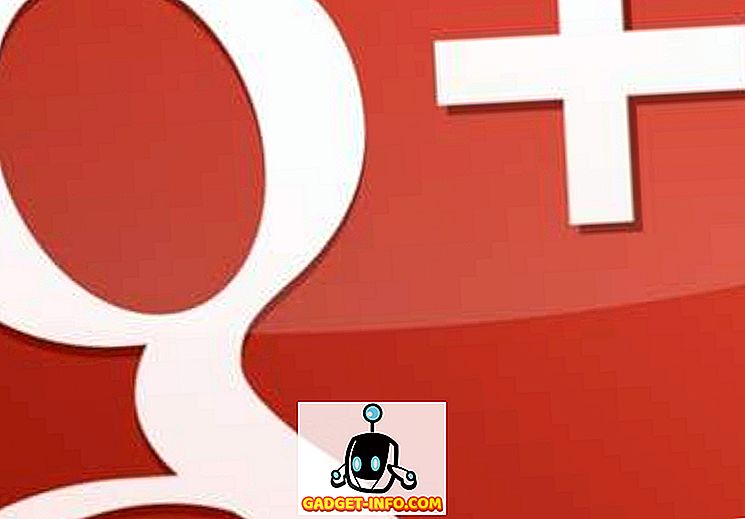Walaupun terdapat banyak perkhidmatan e-mel di luar sana, Gmail sudah pasti perkhidmatan e-mel yang paling popular di luar sana. Ia anggun, mudah digunakan dan membawa beberapa ciri yang sangat keren. Walau bagaimanapun, tidak semua yang baik, sebagai contoh, tidak ada cara untuk menghantar beberapa e-mel dalam Gmail, yang memalukan kerana ada kalanya anda perlu menghantar beberapa mel. Melakukannya satu demi satu boleh menjadi tugas yang sangat menakutkan. Syukurlah, ada cara untuk menghantar beberapa e-mel di Gmail:
Majukan Pelbagai E-mel melalui Sambungan Chrome
Anda boleh menggunakan sambungan Chrome yang digelar " Multi Forward for Gmail " untuk menghantar beberapa e-mel. Berikut adalah langkah-langkah untuk melakukannya:
1. Pertama, pasang pelanjutan dari Kedai Web Chrome. Sebaik sahaja anda telah menambah pelanjutan, ketik ke Gmail dan log masuk ke akaun anda.
2. Kemudian, pilih beberapa e - mel dari peti masuk anda dan klik pada ikon Multi Forward yang akan anda temui bersama dengan pilihan lain.

4. Pelanjutan Chrome Multi Forward akan meminta anda mengesahkan Akaun Google anda . Cuma klik pada " Masuk ".

5. Anda perlu log masuk semula ke akaun Google anda dan klik pada " Benarkan " di halaman kebenaran.

6. Setelah selesai, anda akan melihat mesej yang mengatakan " Pengesahan berjaya ".

7. Kemudian, anda boleh memilih beberapa e-mel yang anda ingin maju dan klik pada ikon Multi Forward . Kemudian, masukkan alamat e-mel penerima. Anda boleh menambah berbilang penerima, yang bagus. Sebaik sahaja anda memasukkan alamat e-mel, klik pada "Multi Forward".

8. E-mel akan dihantar kemudian. Mudah, kan? Proses mungkin mengambil masa beberapa saat, jadi jangan tutup tetingkap .

Walaupun pelanjutan Chrome pasti mendapat kerja yang dilakukan, ia menghadkan ke hadapan kepada 100 e-mel sehari, yang merupakan sekatan oleh Google. Juga, ia tidak berfungsi pada Chromebook dan akaun Google Apps .

Secara automatik Menghantar E-mel melalui Penapis
Sekiranya anda tidak mahu memberikan akses sambungan pihak ketiga ke akaun Gmail anda, terdapat cara yang asli di Gmail untuk menghantar e-mel secara automatik ke Gmail menggunakan penapis. Nah, inilah cara untuk melakukannya:
1. Pertama, log masuk ke akaun Gmail anda dan tuju ke Tetapan Gmail . Dalam halaman Tetapan, pergi ke tab "Fowarding dan POP / IMAP" . Di sini, klik pada " Tambah alamat pemajuan ".

2. Kemudian, masukkan alamat e-mel yang ingin dihantar ke e-mel anda. Kod pengesahan akan dihantar ke alamat e-mel yang anda masukkan.

3. Anda hanya boleh memasukkan kod pengesahan dan klik pada " Sahkan ".

4. Kemudian, pastikan anda mengaktifkan pilihan "Majukan salinan ..." dan klik pada pilihan " membuat penapis ".

5. Di sini, anda boleh membuat penapis untuk e-mel yang anda ingin meneruskan secara automatik ke alamat e-mel yang anda tentukan. Contohnya, jika anda ingin mengemukakan e-mel daripada alamat tertentu, anda boleh memasukkan alamat e-mel itu di ruang "Dari". Anda juga boleh menggunakan kata-kata tertentu, lampiran dan saiznya untuk menyaringnya dan memajukannya secara automatik. Sebaik sahaja selesai, klik pada " buat penapis dengan carian ini ".

6. Di halaman seterusnya, hanya membolehkan opsyen " Forward it to " dan pilih alamat e-mel yang anda ingin hantar e-mel kepada. Setelah selesai, klik pada " Buat Penapis ".

Itu sahaja! Anda kini akan melihat notis pemajuan di bahagian atas peti masuk Gmail anda selama 7 hari untuk memastikan anda menyedarinya.
Majukan Pelbagai E-mel di Gmail dengan kaedah ini
Sekiranya anda ingin meneruskan hanya beberapa e-mel, anda boleh menggunakan sambungan Multi Forward tetapi jika anda tidak mahu melalui kerumitan melakukan perkara-perkara secara manual, anda boleh menyiapkan penghantaran dan penapis untuk mengautomasikan perkara di Gmail. Sama ada cara, kedua-dua kaedah berfungsi dengan baik, jadi anda boleh menggunakan yang anda mahukan. Beritahu kami jika anda menghadapi sebarang masalah di bahagian komen di bawah.